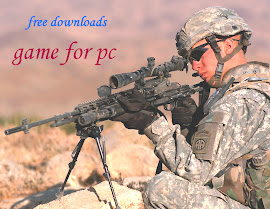Pernahkah anda merasa ragu dalam memilih ataupun membeli keyboard yang beredar di pasaran? terlebih lagi jika anda bingung karena banyaknya merk keyboard yang berada di pasaran? Jika jawabannya adalah “YA” maka berikut adalah sedikit tips bagaimana cara mengetahui kualitas suatu keyboard.

Disini saya akan memberikan beberapa cara untuk mengetes apakah keyboard anda benar-benar handal atau tidak. Cara ini mungkin terbilang kuno, namun sampai ini cara ini masih sangat efektif untuk mengecek kualitas keyboard. Berikut penjelasannya.
- Pertama, buka notepad anda. Klik start, pilih accessories, lalu pilih aplikasi Notepad.
- Setelah itu, tekan dan tahan tombol shift kiri dan shift kanan.
- Lalu ketikkan kalimat “The Quick Brown Fox Jumps Over The Lazy Dog”. (Ingat tombol shift kiri dan shift kanan jangan di lepas).
- Lihat di layar notebook / PC anda, apakah tulisan yang keluar lengkap sesuai dengan kata-kata tersebut, ataukah ada huruf yang hilang.
- Semakin banyak huruf yang tidak keluar, maka semakin berkurang kualitas dari keyboard anda.

Jawabanya cukup sederhana. Kumpulan kata-kata itu adalah sebuah kalimat yang berisi semua huruf dalam alfabet yang biasa digunakan untuk menguji mesin ketik dan keyboard pada komputer dan tentunya merupakan kalimat yang memiliki makna dalam bahasa inggris.
Jika Anda berhasil menulis atau mendekati kata “The Quick Brown Fox Jumps Over The Lazy Dog”, maka keyboard anda bisa dikatakan masuk dalam kategori bagus atau memenuhi standar pengujian keyboard.


 18.44
18.44
 Arekkuwung
Arekkuwung